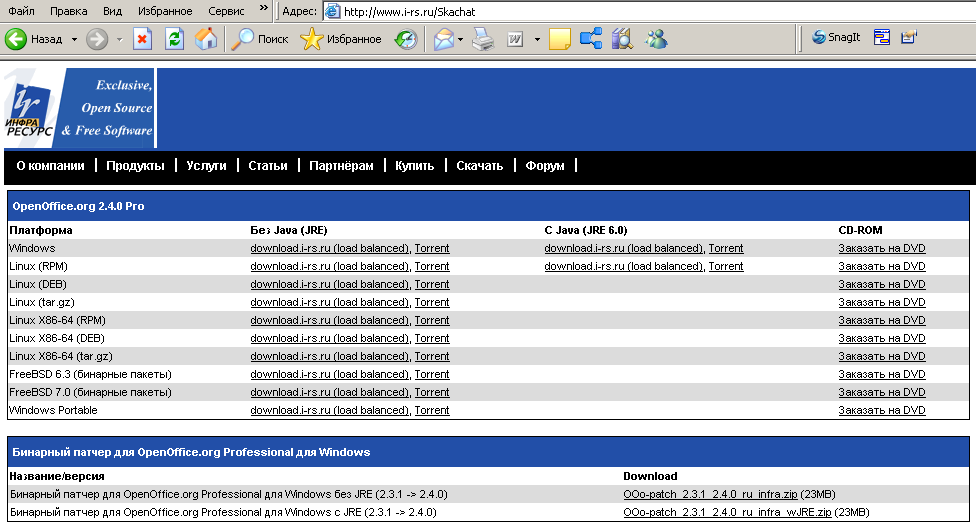
Для выполнения лабораторных работ необходим компьютер с установленным программным обеспечением OpenOffice.org. Для комфортной работы программы OpenOffice.org рекомендуется компьютер с частотой процессора 1000 Мц и выше, оперативной памятью от 256 Мб и свободным местом на жёстком диске, хотябы 500 Мб. Программный пакет OpenOffice.org одинаково работает на большинстве операционных систем, такие как MS Windows (всё семейство), Linux (все современные дистрибутивы), Unix (большинство пользовательских BSD систем) а также Mac OS X. Также должна быть установлена программа для просмотра страниц в формате html, интернет обозреватель (browser), Mozilla firefox или MS Internet Explorer, это необходимо для просмотра лабораторных работ.
Ниже приведена таблица с минимальными системными требованиями необходимыми для работы с программой OpenOffice.org
Таблица 1
|
Название |
Минимальное значение |
|
Процессор |
Pentium – 233 Power Mac G3 400Mhz SPARC PPC |
|
Оперативная память |
256 Мб (для Mac OS X) 128 Мб (для остальных) |
|
Свободное место на жёстком диске |
800 Мб (для Windows) 400 Мб (для Mac OS X) 250 Мб (для Solaris) 200 Мб (для Linux) |
|
Операционная система |
|
|
Разрешение |
800x600 |
|
Количество цветов |
256 (кроме Mac OS X) 16.7 Млн (для MacOS X) |
|
Прочее |
Для всех операционных систем рекомендуется устанавливать Java JDK/JRE версии минимум 1.3.1. для полной функциональности OpenOffice. Для Linux необходима библиотека glibc2 версии минимум 2.2.0 Для всех операционных систем кроме Windows должен быть установлен X-Сервер с оконным менеджером |
Вставить диск (приложение 2) в привод CDROM;
Открыть папку «OpenOffice» на диске;
В папке «OpenOffice» найдите папку с названием операционной системы для которой вы хотите установить программу OpenOffice;
Скопируйте выбранную папку на жёсткий диск вашего компьютера;
Откройте папку, которую вы скопировали на вашем компьютере, в ней находится установочный пакет OpenOffice для вашей операционной системы.
Самую свежую версию программы OpenОffice можно загрузить из Интернет. Есть два источника, из которых можно получить программу.
Официальный сайт OpenOffice1. На этом сайте выложены официальные версии OpenOffice, а также документация и дополнительные расширения функциональности данной программы.
Сайт компании ООО «Инфра-Ресурс»2, официального представителя OpenOffice в России. Сборка программы OpenOffice от компании «Инфра-Ресурс» отличается от официальной сборки тем, что обеспечивает более полный перевод на русский язык, и набор улучшений, ориентированных на русскоговорящих пользователей.
На любом из этих сайтов также выложены в свободном доступе исходные тексты представленных программ для желающих добавить нужные для себя функции или самостоятельно исправить обнаруженные ошибки.
Для загрузки OpenOffice из Интернет выполните следующие действия:
Установите подключение к Интернет (если не подключен);
Откройте Интернет обозреватель, которым вы привыкли пользоваться;
Наберите в адресной строке обозревателя адрес сайта с которого вы решили загрузить программу. Например: http://www.i-rs.ru/Skachat и нажмите клавишу <Enter>;
В загрузившейся Web странице выберите и нажмите на ссылку напротив платформы, на которую вы хотите установить программу.
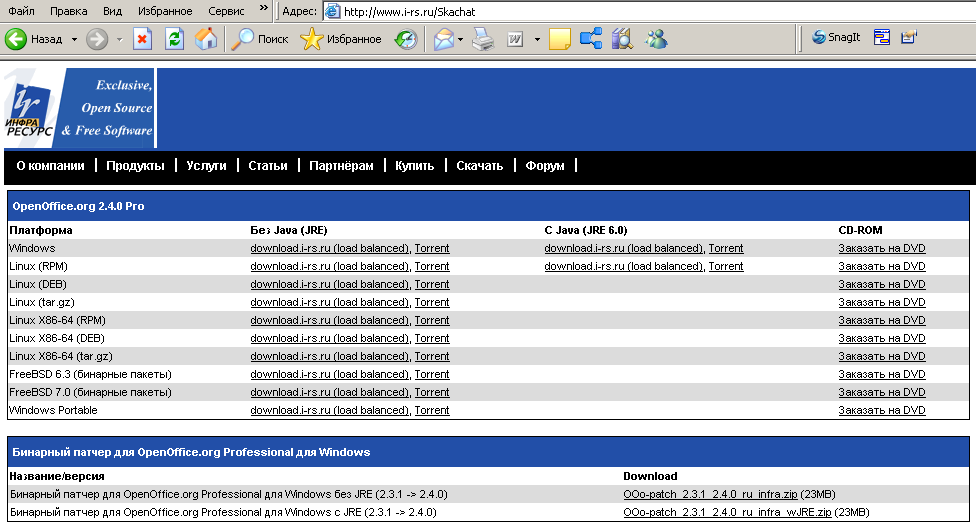
Рис. 1
В открывшемся окне предупреждения нажмите кнопку Сохранить;
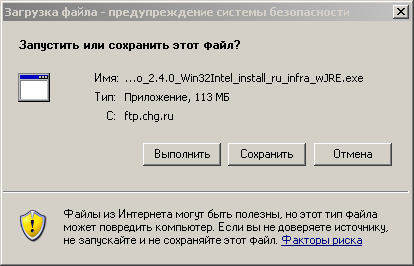
Рис. 2
Выберите каталог сохранения и нажмите кнопку «Сохранить»;
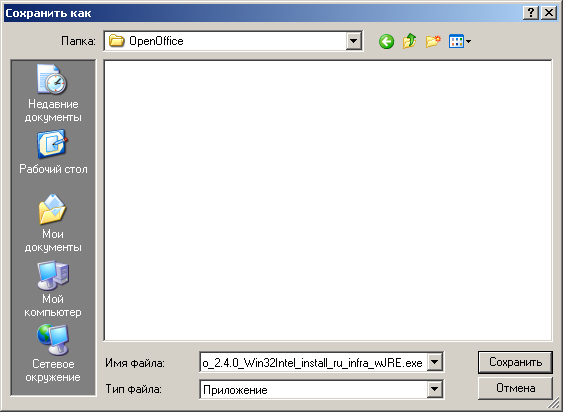
Рис. 3
Дождитесь загрузки файла.
Откройте папку с файлом установки OpenOffice.
Выберите файл установки и нажмите клавишу <Enter>.
В открывшемся мастере установки (рис. 4), нажмите кнопку «Далее».

Рис. 4
Прочитайте лицензионное соглашение и установите переключатель в положение «Я принимаю условия лицензионного соглашения», после чего нажмите кнопку «Далее» (Рис.5).
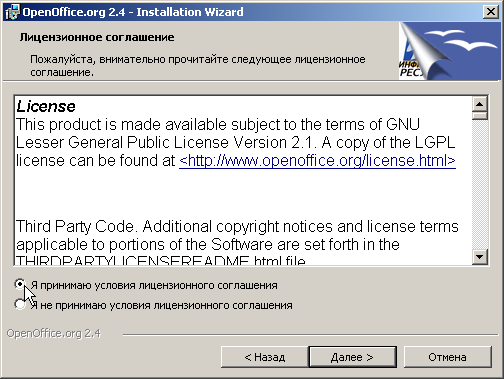
Рис. 5. Лицензионное соглашение
GNU Lesser General Public License (Стандартная общественная лицензия ограниченного применения GNU, бывшая GNU Library General Public License [Стандартная общественная лицензия GNU для библиотек]) — это лицензия на свободное ПО, одобренная Фондом свободного программного обеспечения и разработанная как компромисс между GNU General Public License и простыми разрешительными лицензиями, такими как BSD License и MIT License. Она была написана в 1991 году (и обновлена в 1999) Ричардом Столлмэном и Эбеном Могленом.
GNU LGPL позволяет связывание с данной библиотекой или программой программы под любой лицензией, несовместимой с GNU GPL, при условии, что такая программа не является производной от объекта, распространяемого под (L)GPL, кроме как путём связывания.
Главное различие между GPL и LGPL в том, что LGPL разрешает использование библиотеки в собственнических разработках, обычная GPL делает библиотеку доступной только в свободных программах.
В общих словах данная лицензия позволяет:
Свобода запускать программу в любых целях.
Свобода изучения работы программы и адаптация ее к вашим нуждам. Доступ к исходным текстам является необходимым условием.
Свобода распространять копии, так что вы можете помочь вашему товарищу.
Свобода улучшать программу и публиковать ваши улучшения, так что все общество выиграет от этого. Доступ к исходным текстам является необходимым условием.
Введите имя пользователя программы, название организации и нажмите кнопку «Далее» (Рис. 6).

Рис. 6
Выберите тип установки. Если вам нужны все программы пакета то установите переключатель в положение «Полная», в другом случае установите переключатель в положение «Выборочная» и нажмите кнопку «Далее» (Рис. 7).
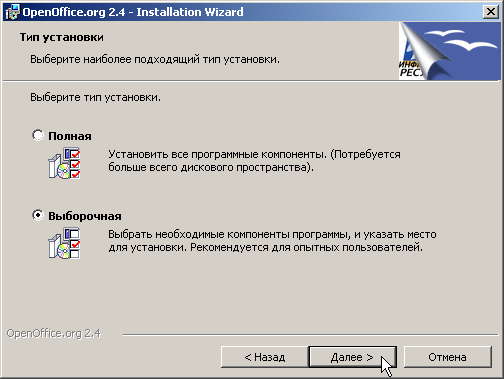
Рис. 7
В случае, если вы выбрали выборочную установку, оставьте только нужные вам компоненты для установки а остальные отключите (Рис. 8). Нажмите кнопку «Далее»
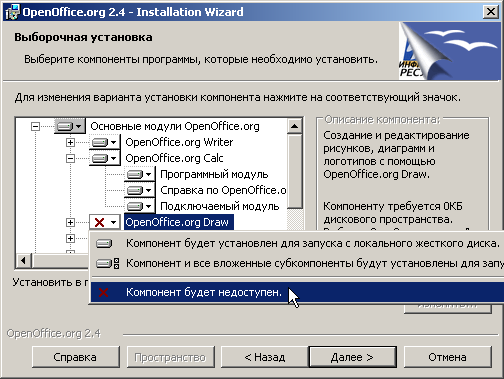
Рис. 8. Выбор компонентов для установки
Если вы хотите открывать файлы в формате Microsoft Office программой OpenOffice, то отметьте нужные типы файлов и нажмите «Далее» (Рис. 9).
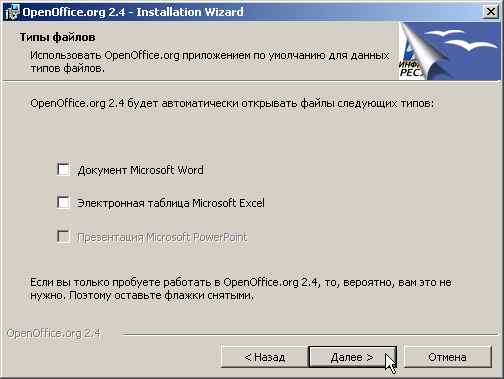
Рис. 9.
Нажмите кнопку «Установить» (Рис. 10).
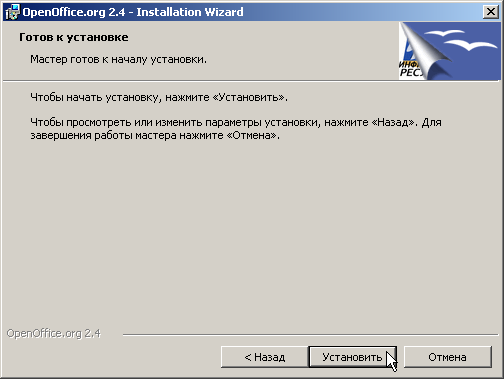
Рис. 10.
После завершения установки нажмите кнопку «Готово» (Рис. 11).

Рис. 11.
После проделанных операций OpenOffice установлен и готов к работе.
В операционных системах семейства Linux нет единого стандарта установки и разработчики дистрибутивов самостоятельно выбирают систему управления пакетами. Ниже перечислены наиболее распространённые и универсальные менеджеры пакетов.
Исторически все дистрибутивы Linux делятся на три типа:
RedHat – подобные. Использующие в качестве менеджера пакетов RedHat Packet Manager (далее RPM). RedHat старейшая из компаний, разрабатывающих дистрибутивы программ на базе Linux. RPM – использует для установки специальный формат файлов с расширением (rpm).
Debian – подобные. На основе дистрибутива Debian – одного из самых свободных дистрибутивов Linux. Debian разрабатывается многочисленными свободными программистами. В качестве установочных файлов использует специальные файлы в формате Debian (далее DEB) имеющие расширение (deb).
Дистрибутивы на основе исходных текстов. В данных дистрибутивах либо нет менеджера пакетов, либо есть свой специфический – автоматизирующий процесс компиляции, сборки программы из исходных текстов и затем устанавливающий. Обычно исходные тексты упакованы архиваторами и имеют расширения (tar.gz, tar.bz, tar.bz2). Это простые текстовые файлы, в которых написан алгоритм программы на языках программирования (например, C, C++,и т.д.).
Устанавливать программы в Linux можно двумя способами:
В командной строке.
С использованием программ с графическим интерфейсом.
В силу того, что разработчики дистрибутивов Linux не используют единой графической оболочки для менеджеров пакетов, и в каждом дистрибутиве используется свой, то ниже приведены лишь способы установки с использованием командной строки. Командная строка является универсальным инструментом для управления программным обеспечением, и приведённые методы будут работать во всех дистрибутивах Linux базирующихся на RPM или Debian.
В дистрибутивах базирующихся на RPM (Alt Linux, ASP Linux, RedHat и т.п.) для установки программы используется программа rpm
Синтаксис команды:
rpm –[iUvh] название_программы.rpm
i – параметр указывающий установить программу;
U – указание обновить а если не установлена то установить программу;
v – выводить подробные сообщения о выполняемых действиях;
h – в процессе установки показывать состояние прогресса в процентах.
название_программы – полное название файла установки с расширением rpm
В дистрибутивах на основе Debian (Ubuntu, EduBuntu Debian и т.п.) используется програма apt или aptitude. В отличие от rpm, apt использует для работы репозитарий (архив программ расположенных в специальном каталоге, Интернете или на CD/DVD диске), поэтому вначале необходимо убедиться, что программа есть в вашем локальном репозитарии.
Синтаксис команды apt:
apt-get install [название_программы]
Синтаксис команды aptitude:
aptitude install [название_программы]
название_программы – это полное название файла установки, либо просто название программы, в случае установки из репозитария
Для установки OpenOffice в Linux выполните следующие действия:
Выполните команду Пуск=>Выполнить программу
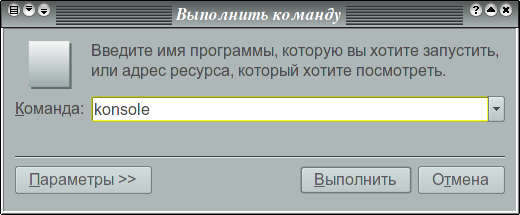
Рис 12. Диалог запуска программы.
В открывшемся диалоге (Рис. 12) наберите название эмулятора терминала, использующегося в вашем дистрибутиве. (примеры: konsole, xterm, gnome-terminal, terminal, и т.п.).
В открывшемся терминале зарегистрируйтесь как root (Администратор системы). В Linux программы устанавливать можно только под супер-пользователем root. Для этого наберите команду su и введите пароль администратора (Рис. 13).
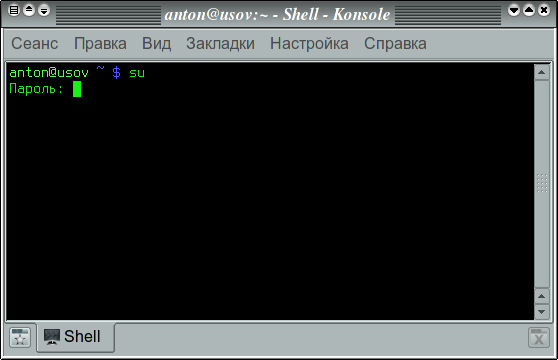
Рис 13. Эмулятор терминала Konsole
С помощью команды cd перейдите в каталог с установочным файлом OpenOffice и выполните команду ls или dir для просмотра содержимого каталога (Рис 14).
Синтаксис команды:
cd [путь_к_файлу_или_каталогу]
путь_к_файлу_или_каталогу – полный или относительный путь к файлу/каталогу. Названия каталогов в пути разделяются символом слэш «/» без кавычек. Перед пробелами в именах ставится обратный слэш «\». Абсолютный путь всегда начинается с корня обозначаемого символом слэш «/». Относительный путь начинается без слэша и может начинаться с символов «./» (т.е. от текущего каталога) или «../» (т.е. от вышестояшего каталога).
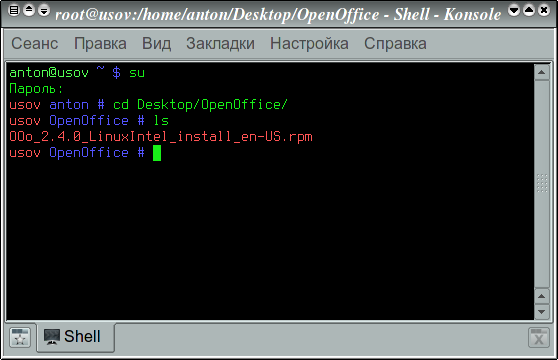
Рис. 14. Смена текущего каталога.
В зависимости от использующегося у вас менеджера пакетов, наберите и выполните соответствующую команду установки программы (рис. 15, 16).
После установки найдите в главном меню новый пункт OpenOffice и запустите программу.
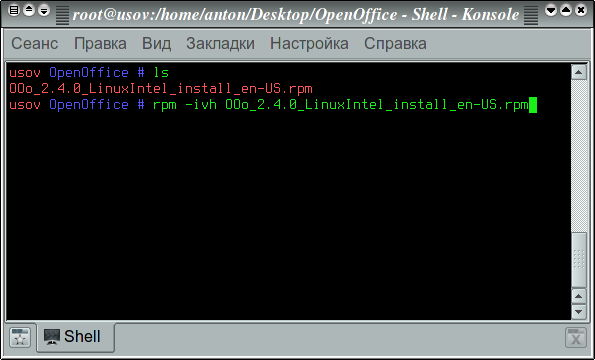
Рис. 15. Использование rpm
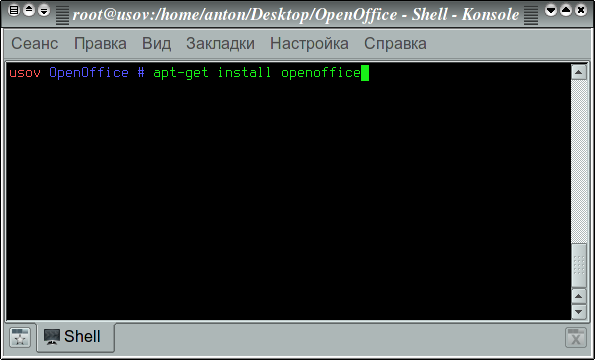
Рис. 16. Использование apt
На диске, прилагаемом к дипломной работе, (см. приложение 2), находится лабораторный практикум по электронным таблицам OpenOffice Calc. Для установки практикума выполните следующие действия:
Вставьте диск (см. приложение 2) в привод CD/DVD.
Откройте ярлык «Мой компьютер» на рабочем столе
Выделите значек привода CD/DVD и нажмите клавишу <Enter>.
В открывшемся окне выберите папку с названием «Практикум».
Скопируйте практикум в каталог с учебными материалами на вашем компьютере или в сетевую папку.
Зайдите в скопированную папку.
Выберите файл с названием index.html.
Нажмите клавишу <Menu> или щёлкните по файлу правой кнопкой мыши.
В появившемся контекстном меню выберите пункт Отправить=> Рабочий стол (Создать ярлык).
Запустите практикум щелчком по ярлыку и проверьте работоспособность.